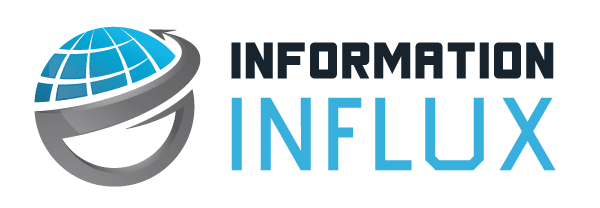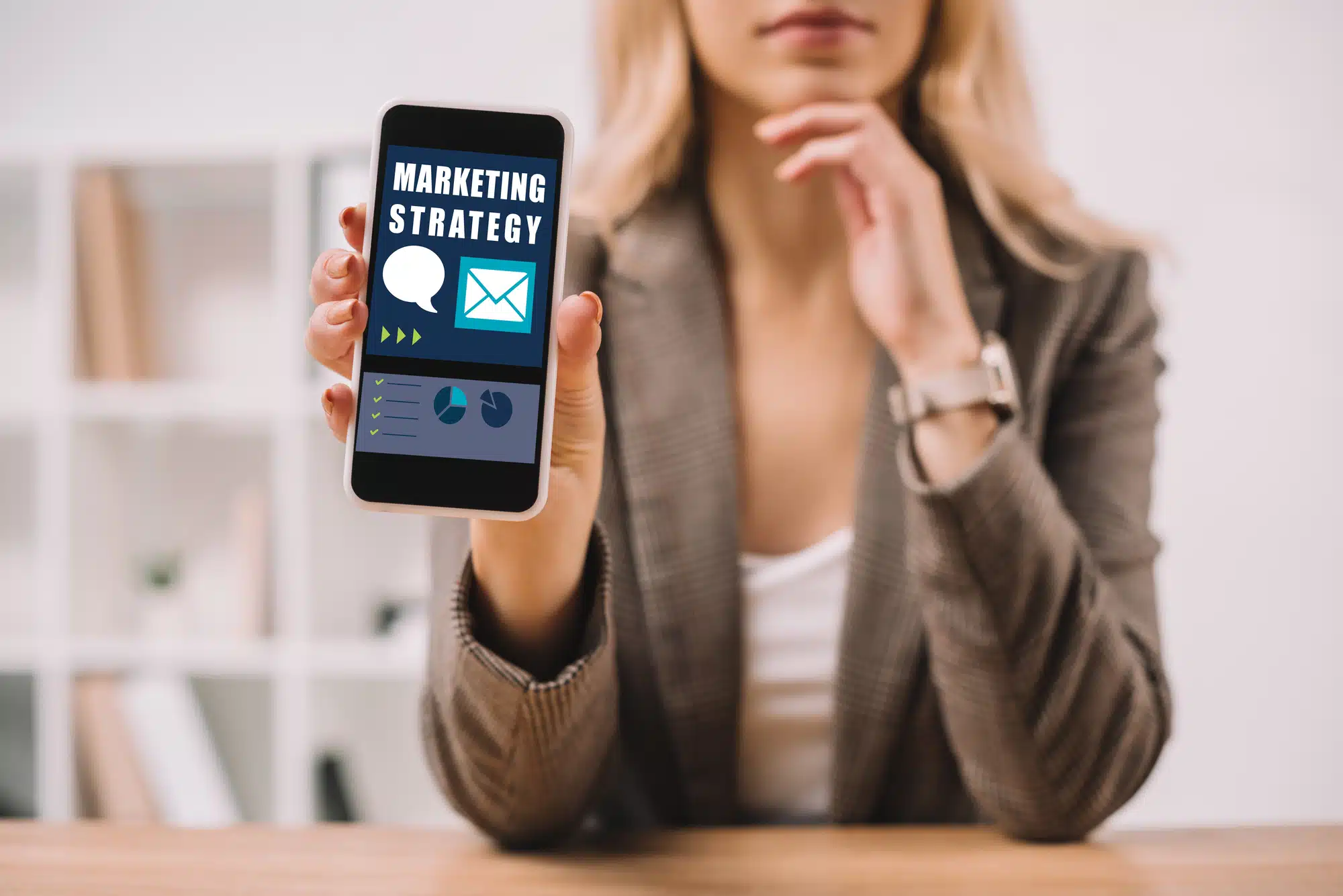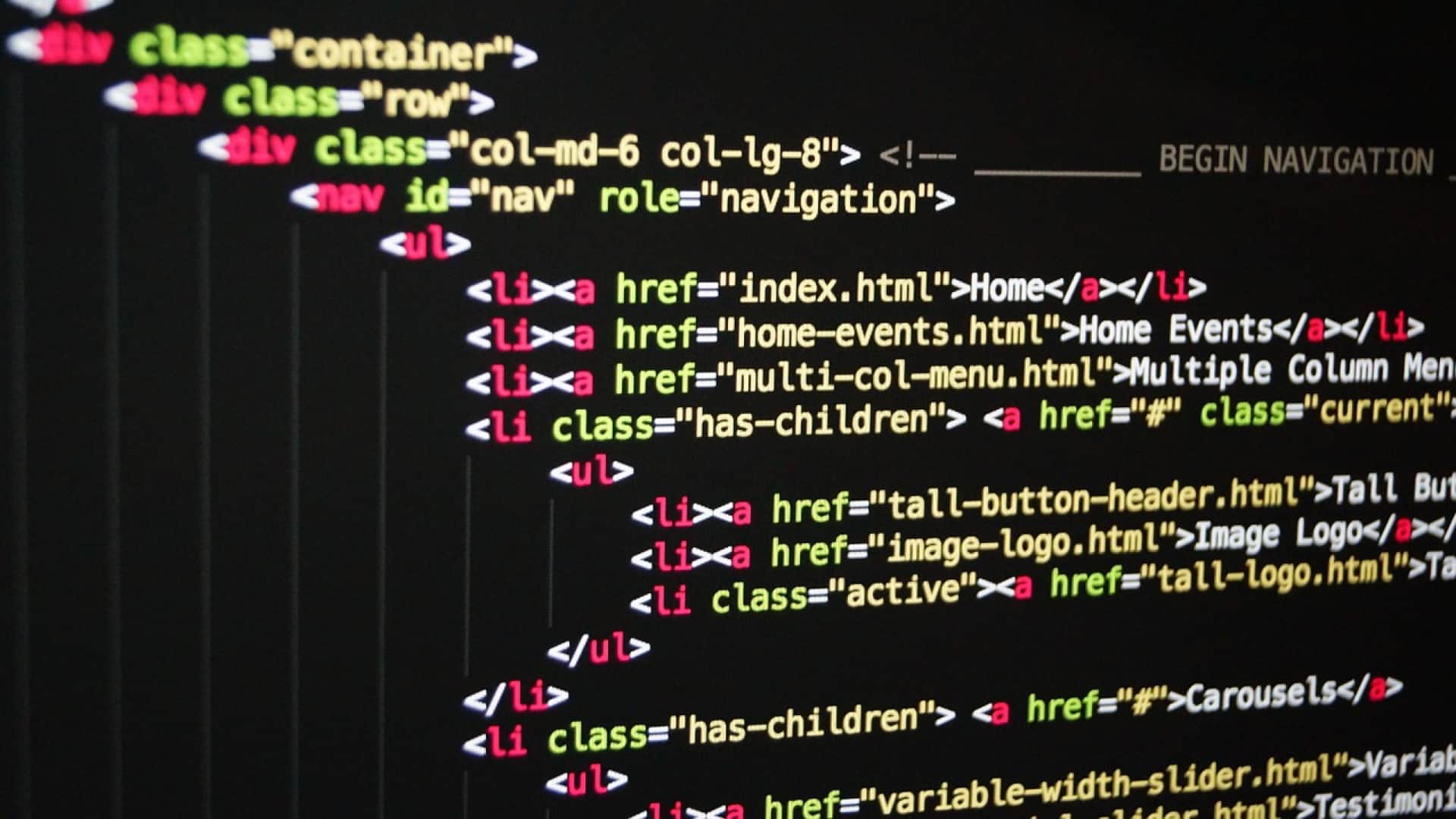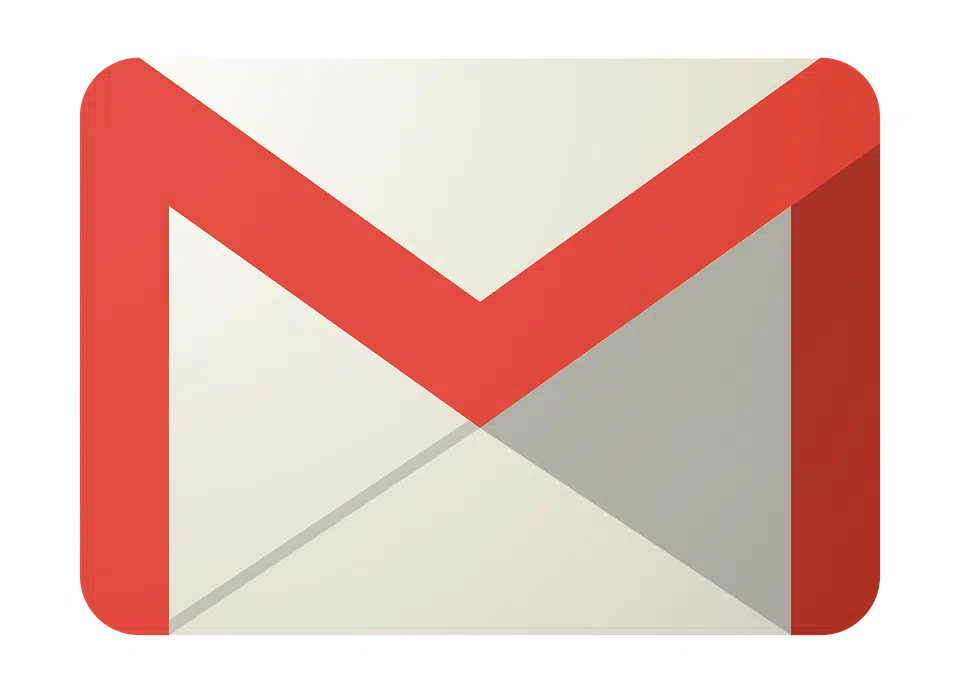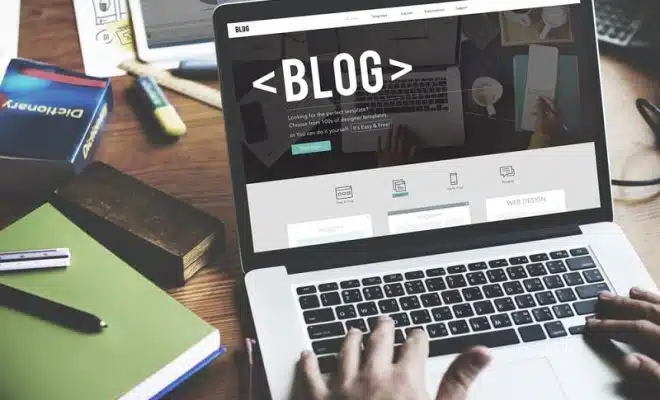Tutoriel: Personnalisez votre Newsletter avec Mailchimp!

La plateforme d’automatisation du marketing et d’email marketing Mailchimp, basée à Atlanta, a été fondée en 2001 et a connu une croissance incroyable au fil des années. Bien que l’entreprise soit assez connue pour ses campagnes publicitaires intelligentes et excentriques, c’est aussi un excellent outil pour quiconque essaie de mettre en œuvre le marketing par courriel dans son entreprise.
C’est un outil facile à utiliser une fois que vous l’avez pris en main, et ses prix sont idéaux pour une grande variété de budgets. Mais si vous ne savez pas par où commencer pour personnaliser votre Newsletter avec Mailchimp, consultez cet article.
Lire également : Comment activer Gmail via IMAP dans votre programme de messagerie électronique ?
Apprendre à utiliser les différentes sections de Mailchimp
Tout d’abord, nous devons comprendre les différents outils disponibles dans le tableau de bord de Mailchimp. Comme vous pouvez le voir, une fois que vous avez configuré votre compte et que vous vous êtes connecté, vous accédez au tableau de bord.
Vous remarquerez qu’il y a cinq onglets différents en haut à gauche de l’écran : Campagnes, Modèles, Listes, Rapports et Studio de contenu. Les campagnes sont les emails, les pages de destination, etc. que vous publiez et envoyez aux clients.
A découvrir également : Réussir dans le dropshipping
- Les modèles sont la section dans laquelle vous pouvez créer la conception et le contenu de vos campagnes.
- Audience (anciennement Listes) est la section permettant, sans surprise, de gérer vos audiences/listes de diffusion.
- Rapports – également une section assez explicite – est l’endroit où vous pouvez examiner les performances de vos campagnes. En gros, vous pouvez voir qui s’engage avec quoi, et utiliser ces informations pour optimiser vos campagnes.
- Content Studio est une section assez nouvelle depuis début 2019 qui vous donne une meilleure vue sur vos actifs créatifs, comme les images téléchargées, les gifs, les logos, etc.
Bulletin d’information par courriel ou courriels personnels à l’échelle ?
Avant de commencer à apprendre comment créer des modèles d’e-mails et envoyer des campagnes d’e-mails, il faut vérifier que vous êtes au bon endroit. Vous cherchez à : envoyer une newsletter par email ou envoyer des e-mails personnels à grande échelle ?
Si vous êtes ici pour l’option 1, Mailchimp est un excellent moyen, mais il existe d’autres options de logiciel de newsletter pour vous. Mailchimp est aussi utilisé pour les newsletters. Si vous êtes ici pour l’option 2, vous devriez peut-être envisager une autre option.
L’avantage d’utiliser Mailchimp à cette fin est que vous pouvez envoyer des e-mails à des milliers de personnes en même temps, rapidement.
Par ailleurs, pour avoir un contrôle sur la conception de votre newsletter, il faut créer une modèle personnalisé. Il est recommandé d’utiliser un langage Mailchimp qui va vous permettre d’obtenir un modèle dynamique qui peut être importé au format HTML. C’est une belle option pour les concepteurs web qui aimeraient télécharger un modèle ou créer des sections reproductibles et modifiables.
En ce qui concerne le code personnalisé, il aller à Templates et cliquer sur créer un modèle. Dans l’option code personnalisé, il y a « coller dans le code », importer HTML ou Import Zip. Allez aussi dans le Designer classique pour accéder aux modèles avec code personnalisé. Pour plus d’aide sur les modèles avec code personnalisé, voir Premiers pas avec le langage des modèles Mailchimp et Importer un modèle HTML personnalisé.
Créez votre premier modèle d’e-mail
En matière d’email marketing, on entend beaucoup parler de design, de modèles, de campagnes, etc. Mais quelle est la différence entre les modèles et les campagnes ?
Comme nous l’avons vu précédemment, la fonction de modèles de Mailchimp permet essentiellement de concevoir des mises en page réutilisables pour votre contenu, tandis que les campagnes servent à envoyer les messages proprement dits.
Heureusement, Mailchimp vous permet de réutiliser facilement les modèles de campagne ou de reproduire des campagnes existantes, mais lorsque vous utilisez l’outil, il est généralement préférable de placer le contenu spécifique au message dans les campagnes et le contenu réutilisable dans les modèles.
Parlons de la façon d’utiliser les modèles
Comme vous le verrez, Mailchimp propose de nombreuses options de modèles prédéfinis. N’hésitez pas à les utiliser pendant que vous apprenez à créer des modèles bien conçus. Cependant, vous pouvez également partir de zéro et créer votre modèle personnalisé pour qu’il corresponde à votre image de marque et à votre style.
Mailchimp enregistre même les images qui sont téléchargées sur votre compte, afin que vous puissiez les réutiliser dans de futurs modèles. Le processus de création d’un beau modèle d’e-mail est relativement simple, car Mailchimp vous donne la possibilité de glisser-déposer des blocs de contenu dans votre newsletter.